Edge for iPadで保存されたパスワードを管理、編集、表示する方法
どのブラウザにもパスワードを保存することはお勧めしませんが、ログイン部分を高速化するために保存することがよくあります。Microsoft Edgeブラウザーにパスワードを保存する(Microsoft Edge)iPadユーザーの場合、この投稿では、必要に応じて保存されたパスワードを管理、編集、および表示する(manage, edit, and view saved passwords )方法を説明します。
Microsoft Edgeは、すべての重要な機能を備えた高速Webブラウザーです。他のブラウザーと同様に、Edgeではユーザーがパスワードを保存できるため、ユーザーはWebサイトにすばやくサインインできます。ただし、明らかなセキュリティ上の理由から、これを行うことはお勧めしません。すでに以前に行っており、できるだけ早く削除したい場合は、次の方法で実行できます。また、Webサイトのパスワードを忘れて、ブラウザからパスワードを取得する必要があると仮定します。投稿はここでも役立ちます。
EdgeforiPadで保存されたパスワードを管理する(Edge)
Microsoft Edge for iPadで保存されたパスワードを表示、編集、管理するには、次の手順に従います-
- Edgeブラウザーを開き、[設定](Settings)に移動します。
- プライバシーとセキュリティメニューをタップします。
- パスワードの見出しを確認してください。
- [保存されたパスワード]オプションをタップします。
- 管理するWebサイトを選択します。
- 必要な仕事をしなさい。
これらすべてのステップを詳細に理解するには、読み続けてください。
まず、デバイスでMicrosoft Edge(Microsoft Edge)ブラウザーを開き、[設定](Settings)に移動する必要があります。そのためには、右上隅に表示されている3つの点線のボタンをタップし、リストから[設定](Settings )を選択します。ポップアップウィンドウで、[プライバシーとセキュリティ(Privacy and security)]オプションを選択します。これは、このパネルに表示される最初のオプションです。

その後、[パスワード]セクションを見つけて、(PASSWORDS)[保存されたパスワード(Saved passwords)]ボタンをタップします。
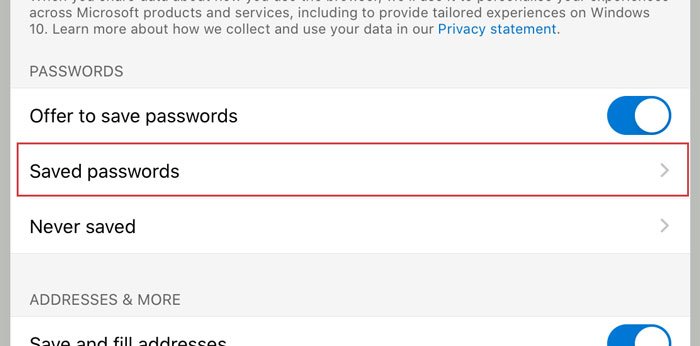
これで、ユーザー名とパスワードを保存したすべてのWebサイトを表示できます。リストから削除または管理するWebサイトをタップします。ここから、ユーザー名の確認、パスワードの公開、クリップボードへのパスワードのコピー、リストからのエントリの削除などを行うことができます。
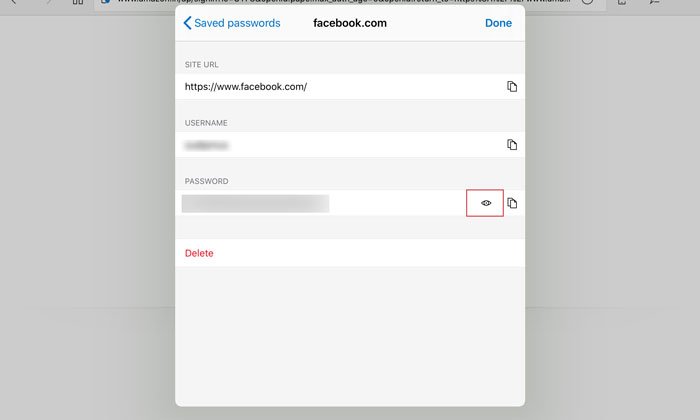
デフォルトでは、セキュリティ上の理由から、パスワードとしてドットが表示されます。公開してコピーしたい場合は、目のように見えるパスワード公開ボタンをタップする必要があります。(password reveal)その後、コピーボタンをタップしてクリップボードに入れます。
今、あなたは残りの仕事をすることができます。保存したパスワードを削除する場合は、[削除](Delete )ボタンをタップして確認ウィンドウで同じ操作を行う必要があります。
知っておくべき重要なオプションがさらに2つあります。それは、パスワードの保存(Offer to save passwords)を提案するオプションと保存しない(Never saved)オプションです。
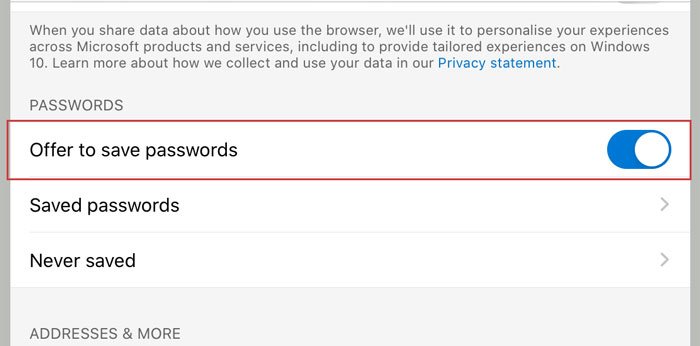
- パスワードの保存を提案する:(Offer to save passwords: ) Webサイトでユーザー名とパスワードを入力するたびに、パスワード保存のプロンプトが表示されたくない場合があります。役に立たないと思い、完全に無効にしたい場合は、それぞれのボタンを切り替える必要があります。[プライバシーとセキュリティ(Privacy and security)]ウィンドウにアクセスすると、オプションが表示されます。
- 保存しない:(Never saved: )Microsoft EdgeブラウザーでWebサイトにログインするたびに、3つのオプションを含むポップアップウィンドウが表示されます。それらの1つは、ブラウザがログイン資格情報をブラウザに保存できないようにします。以前にそのオプションを使用していて、今すぐ禁止を解除したい場合は、この保存されていない(Never saved )オプションが便利です。リストからサイトを削除する必要があります。そのためには、[保存しない(Never saved )]メニューを開き、Webサイトを選択して、それに応じて削除します。
それで全部です!お役に立てば幸いです。
Windows 10ユーザー?(Windows 10 user?)新しいMicrosoftEdge(manage, view, delete saved passwords in new Microsoft Edge)ブラウザーで保存されたパスワードを管理、表示、削除する方法をご覧ください。
Related posts
iPadのMicrosoft EdgeでRead aloudの使用方法
iPad用NewタブページでCustomizeまたはNews feedを非表示にする
iPadのMicrosoft EdgeでDark Themeを有効にする方法
Chrome or EdgeのSource ViewでLine Wrapを有効にします
Microsoft Edge toolbarからExtensionsメニューボタンを削除する方法
ドットの代わりにTextでBrowser showを保存する方法
Windows 10のMicrosoft EdgeでGoogle SafeSearchを強制する方法
Home buttonをMicrosoft Edge browserに追加します
EdgeでOutlook Smart TileをNew Tab Pageに追加する方法
Edge browserのAdd or Remove Vertical Tabs Button
Microsoft EdgeでMicrosoft EdgeのFavorites BarをWindows 10に表示する方法
Windows 10のEdge browserで推奨されるパスワードを無効または有効にします
Microsoft EdgeはWindows 11/10で開かない
Edge and StoreアプリはInternetに接続されていない - Error 80072EFD
Microsoft Edge BrowserでPicture modeで写真を使う方法
Microsoft Edge browserにChrome Themesをインストールする方法
Microsoft EdgeでVertical TabsでTitle Barを隠す方法
どのようにWindowsの10の再インストールやリセットMicrosoft Edge browserへ
Microsoft Edge browserでMedia Autoplayを制限する方法
Fix Microsoft Edge Installation & Update error codes
